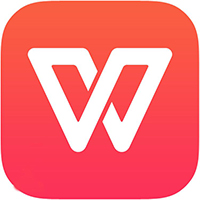
办公软件 占存:248MB 时间:2020-06-05
软件介绍: WPS Office电脑版的免费办公专家,小巧、极速、全兼容!可以实现办公软件最常用的文字、表...
wps2016文档丢失找不到了怎么办??
1、最新版的WPS有崩溃恢复功能。也可以点击左上角“WPS文字”- 备份管理 找找历史文档。
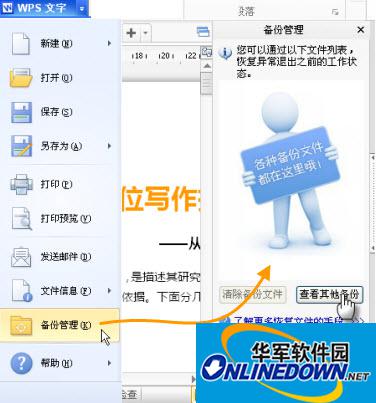
2、WPS默认备份间隔为10分钟,如果你打字每分钟超150,嫌间隔太长,可缩短一下时间间隔。(左上角“WPS文字-选项-常规与保存-恢复选项”)
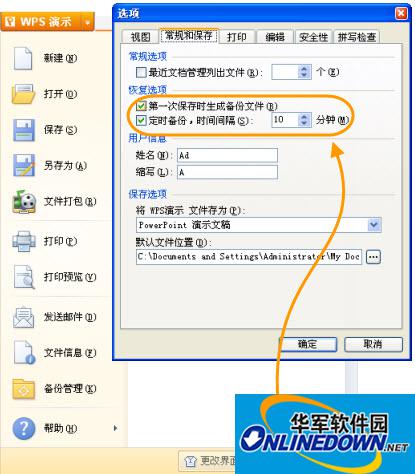
3、还觉得不够安全,想在不同的电脑上都看到备份文档吗?在“办公空间”选项卡下,登录你的快盘账号,再开启“自动备份”,这时文档便签会变成绿色,你的文档每一次保存,都会对应的在云端快盘生成一个备份文档。这样无论你到哪里,都能看到不同时期保存下来的备份。
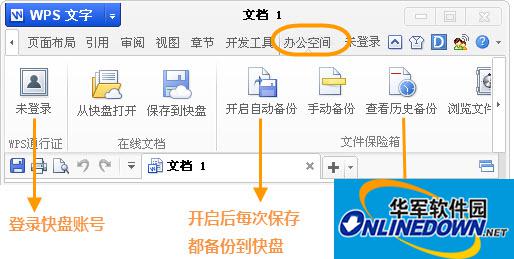
MiniTool数据恢复工具wps2016文档丢失找回方法:
使用MiniTool数据恢复工具恢复笔记本电脑丢失办公文档的步骤很简单,首先需要将软件下载安装到笔记本电脑中,注意:请不要将软件下载安装到需要进行数据恢复操作的分区中,因为这个操作会覆盖丢失的办公文档。
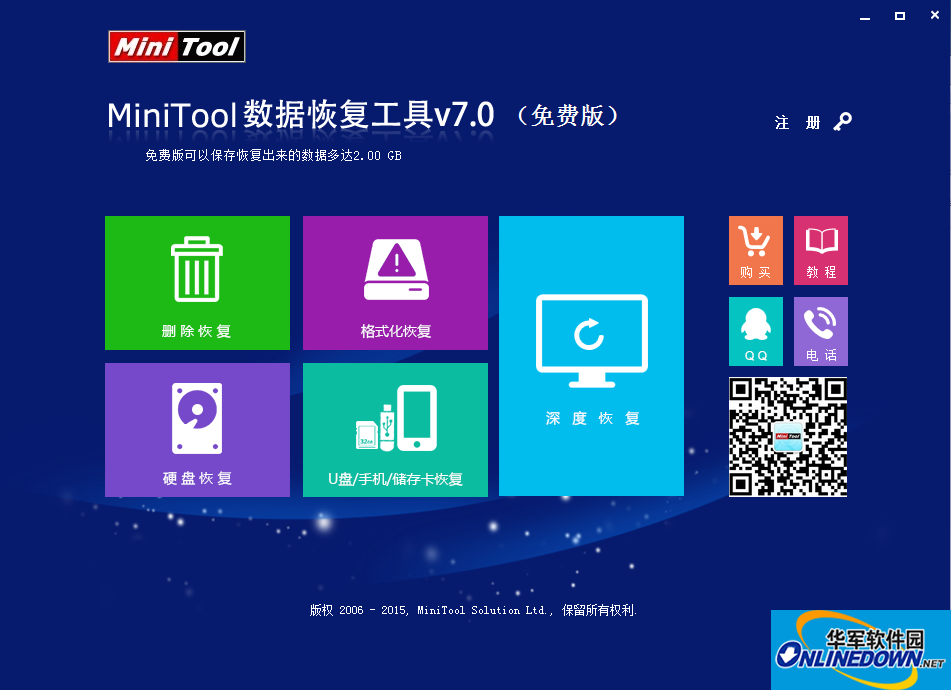
完成安装操作后,选择恢复模块来扫描丢失文档的分区。
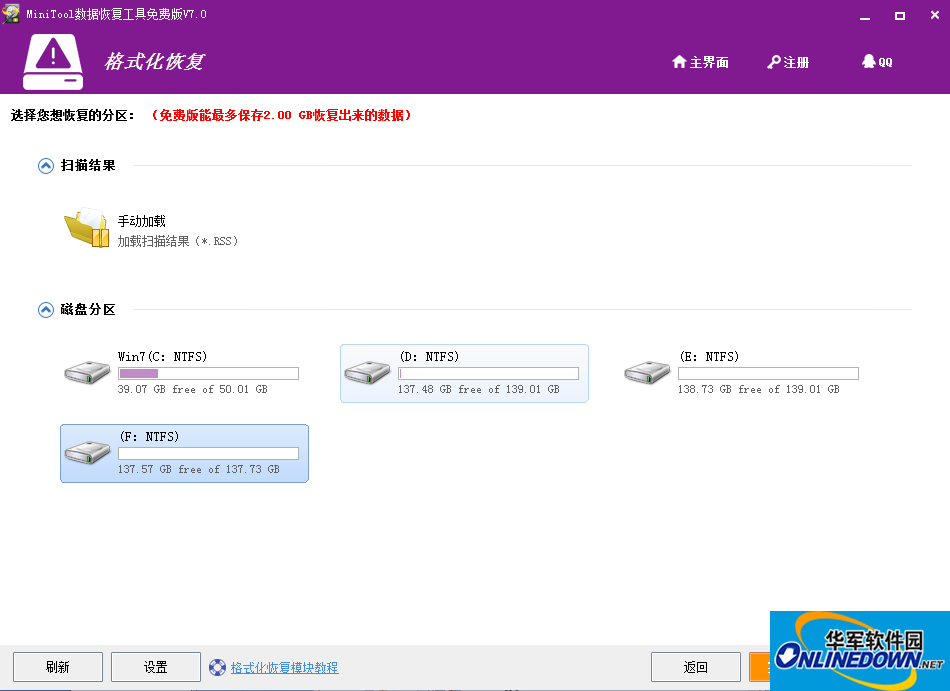
扫描完成后,软件会将分区中丢失的所有文件全部呈现出来,大家只需要勾选应该保留的文件,让后进行保存操作。保存文件时,软件会提示让大家选择一个路径来存放勾选的文件,建议大家将文件保存到另一个能正常使用的磁盘中。
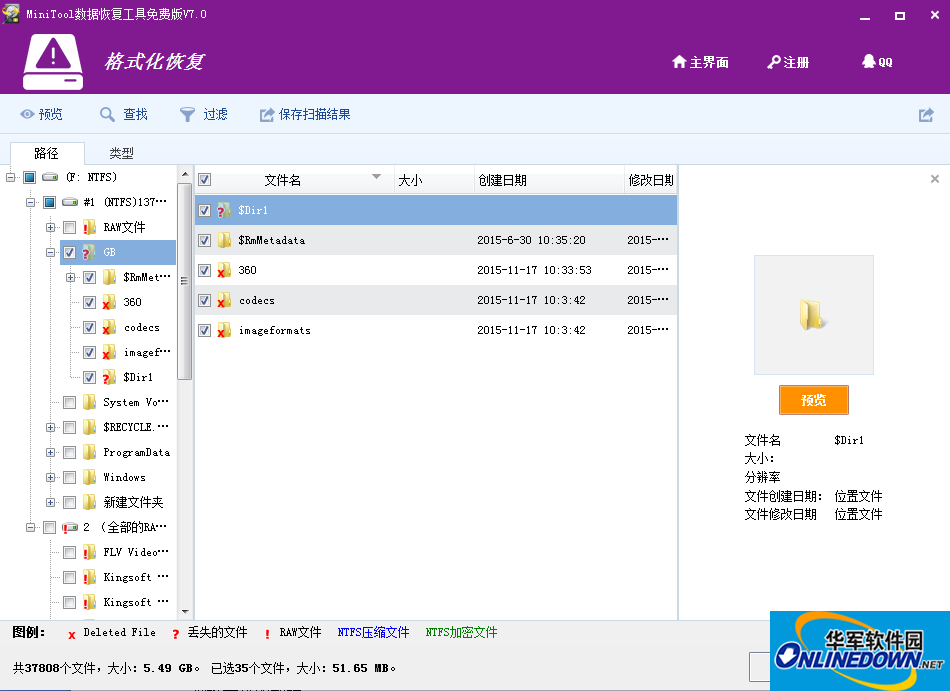
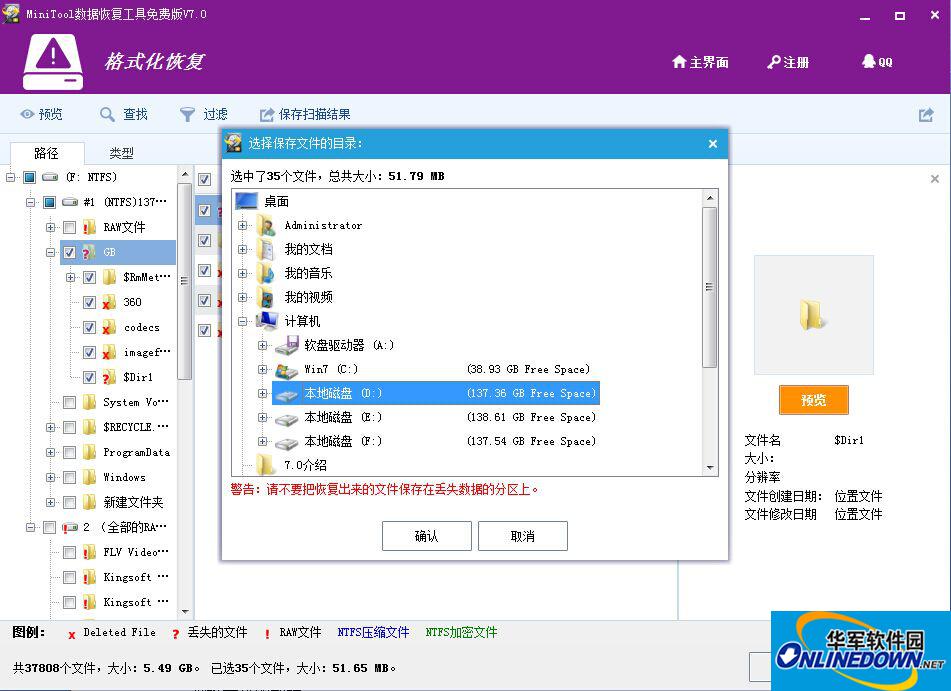
提示:如果使用“格式化恢复”功能没有找到需要的数据,建议通过深度恢复功能模块